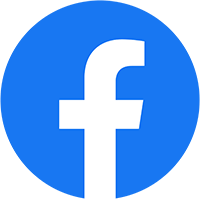Bên cạnh hàm COUNT thì hàm COUNIF trong Excel là hàm trong nhóm hàm thống kê cũng rất được ưa dùng trong Excel. Hàm COUNTIF dùng để đếm các ô dữ liệu có điều kiện. Sau đây, mình sẽ giới thiệu và hướng dẫn bạn cách sử dụng thành thạo hàm phổ biến này nhé.
1. Hàm COUNTIF là gì?
Hàm COUNTIF trong Excel là hàm đếm dữ liệu có điều kiện trong Excel. Hàm COUNTIF thường được dùng với những bảng dữ liệu thống kê, yêu cầu đếm số ô chứa giá trị thỏa mãn các điều kiện cho sẵn.
2. Cú pháp hàm COUNTIF
Cú pháp hàm COUNIF = COUNTIF(range;criteria).
Trong đó:
- Range: Là phần vùng muốn đếm dữ liệu bắt buộc phải có. Có thể chứa số, mảng hoặc tham chiếu có chứa số. Các giá trị trống sẽ bỏ qua.
- Criteria: Là phần điều kiện bắt buộc phải có để đếm các giá trị trong range, có thể là số, biểu thức, tham chiếu ô hoặc chuỗi văn bản.
Chú ý:
- Hàm COUNTIF trả về kết quả sau khi sử dụng điều kiện với các chuỗi ký tự hơn 255 ký tự.
- Đối số criteria cần để trong dấu ngoặc kép.
- Hàm không phân biệt chữ thường hay chữ hoa.
- Có thể sử dụng ký tự dấu chấm hỏi và dấu sao trong điều kiện criteria, trong đó 1 dấu hỏi là 1 ký tự và 1 dấu sao là 1 chuỗi ký tự. Tùy vào từng cài đặt trên máy mà dấu phân cách trong hàm là , hoặc ; để sử dụng.
3. Cách sử dụng hàm COUNTIF
Ví dụ 1: Đếm số lần xuất hiện trong bảng dữ liệu.
Ví dụ bạn có bảng dữ liệu bán các sản phẩm khác nhau trong siêu thị như sau và bạn cần đếm số lần xuất hiện của “dầu ăn”.
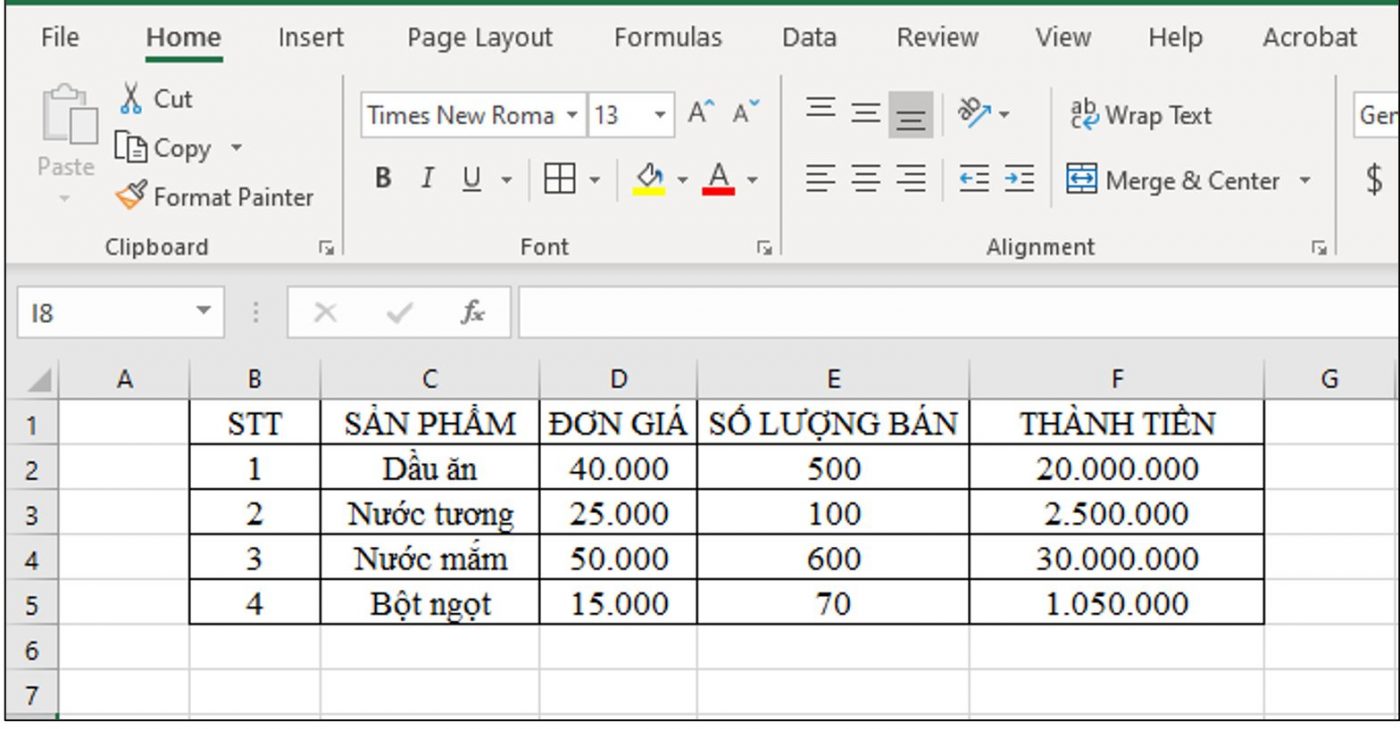
Bước 1: Trong bảng tính Excel tại ô tham chiếu F8 bạn nhập hàm
=COUNIF(C2:C5; “dầu ăn”). Để tìm ra được dầu ăn xuất hiện mấy lần.
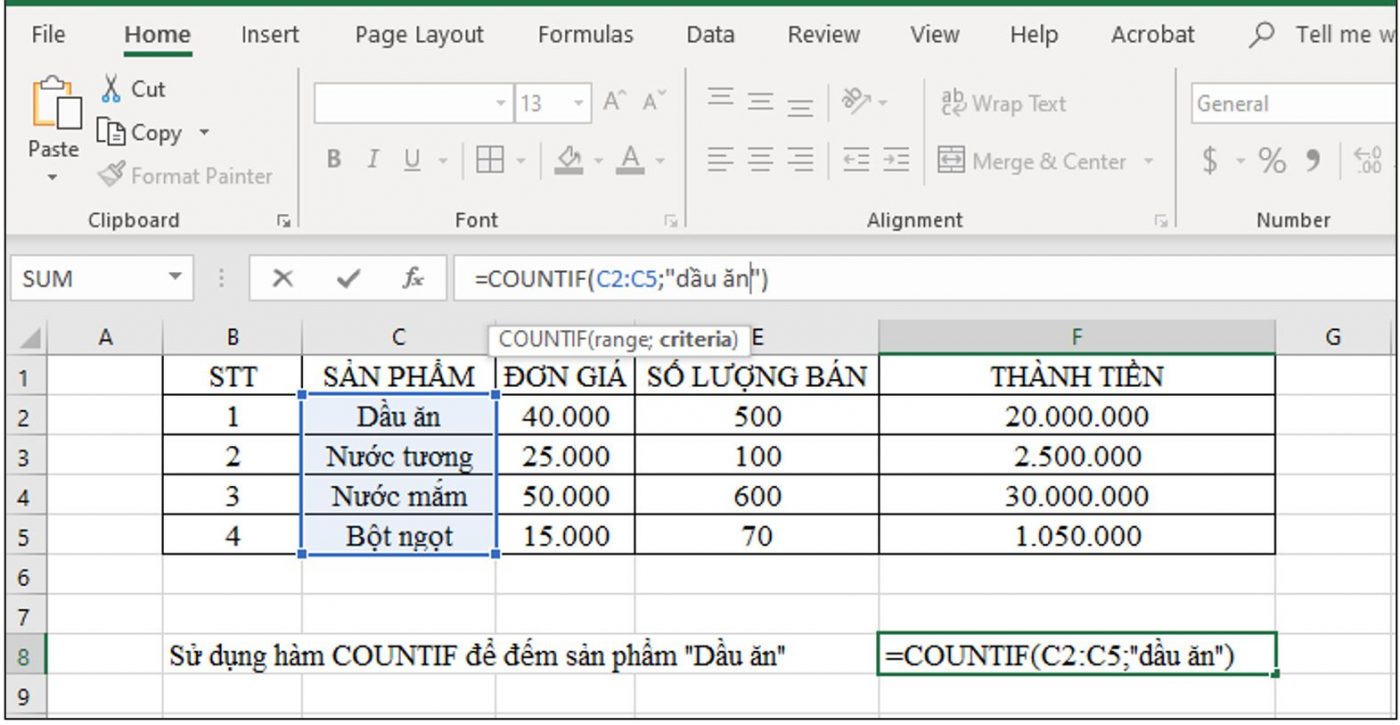
Bước 2: Nhấn Enter để hiển thị kết quả.
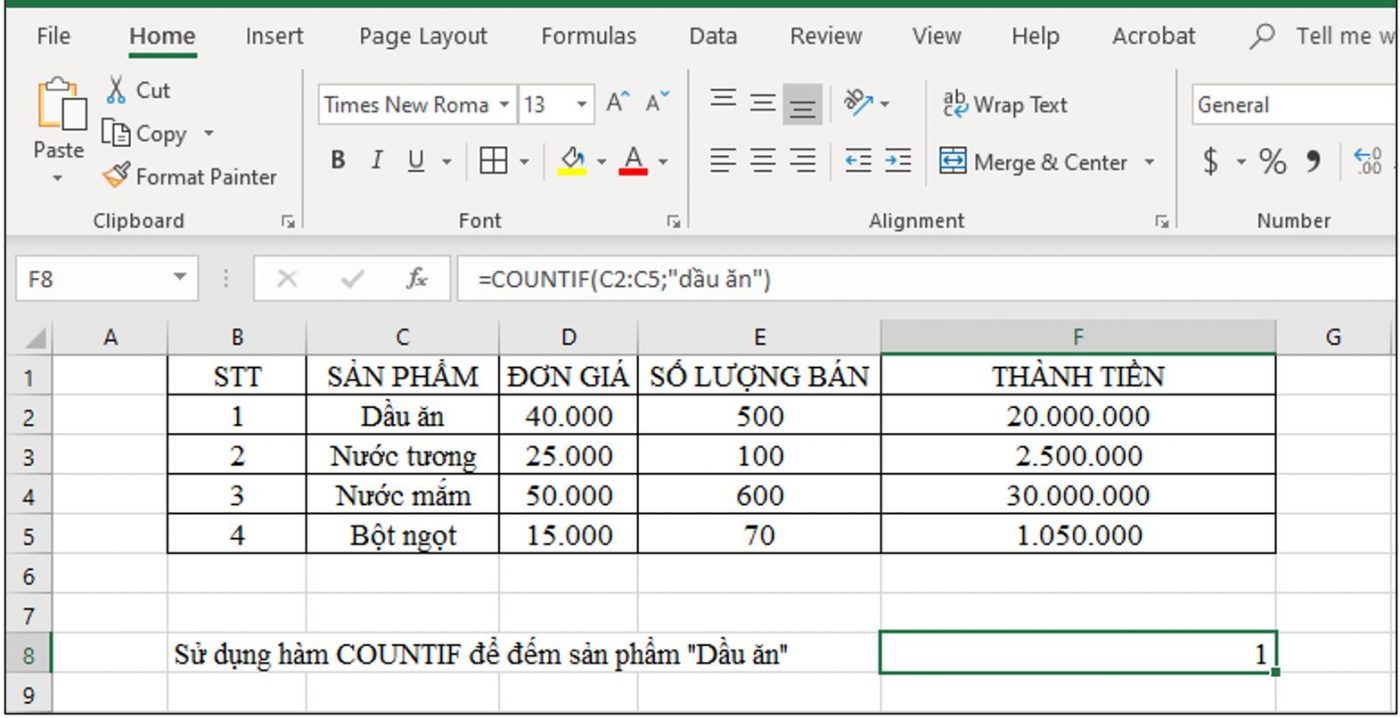
Kết quả cuối cùng sẽ cho ra 1 là số lần sản phẩm dầu ăn xuất hiện trong bảng dữ liệu.
Ví dụ 2: Sử dụng hàm COUNTIF để đếm dữ liệu theo 1 điều kiện nhất định.
Dưới đây là bảng dữ liệu bán các sản phẩm khác nhau trong siêu thị và bạn cần đếm có bao nhiêu sản phẩm được bán với số lượng hơn 100.
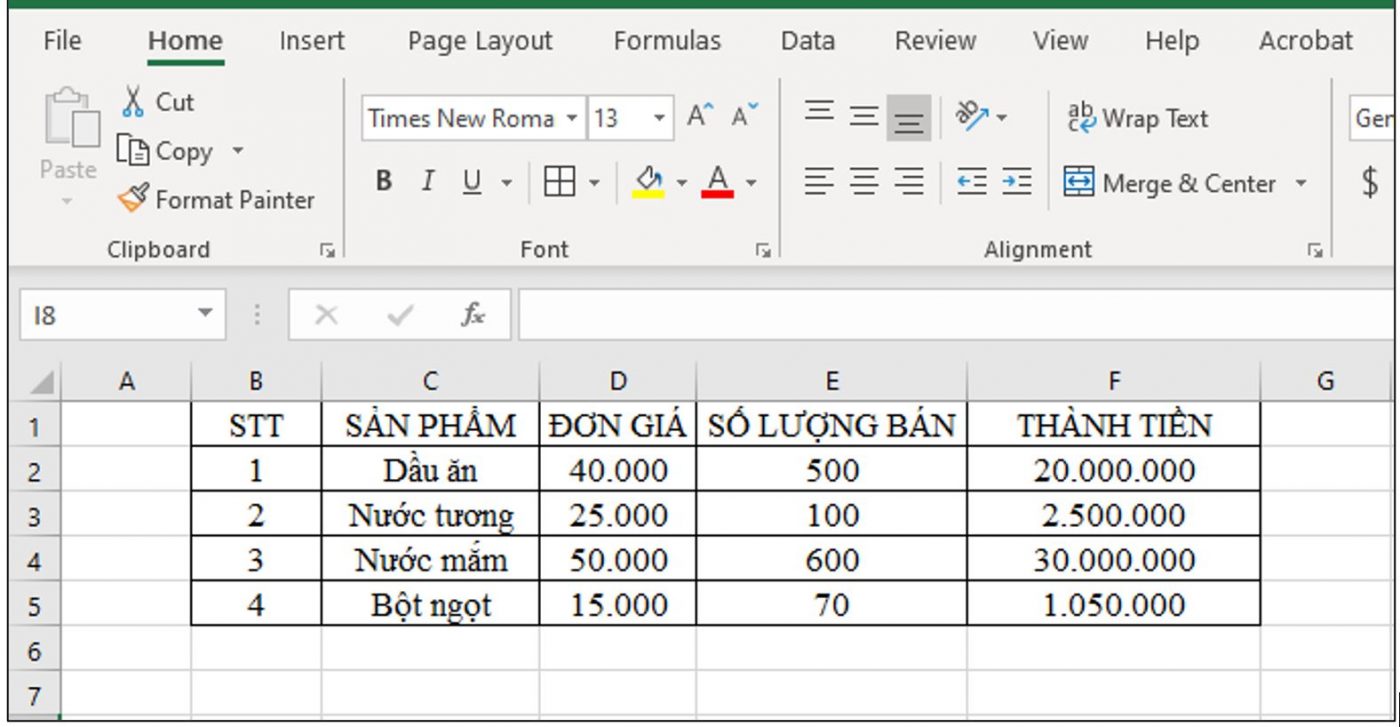
Bước 1: Trong bảng tính Excel tại ô tham chiếu F8 bạn nhập hàm:
=COUNTIF(E2:E5; “>100”). Để tìm ra được có bao nhiêu sản phẩm đã được bán với số lượng bán hơn 100.
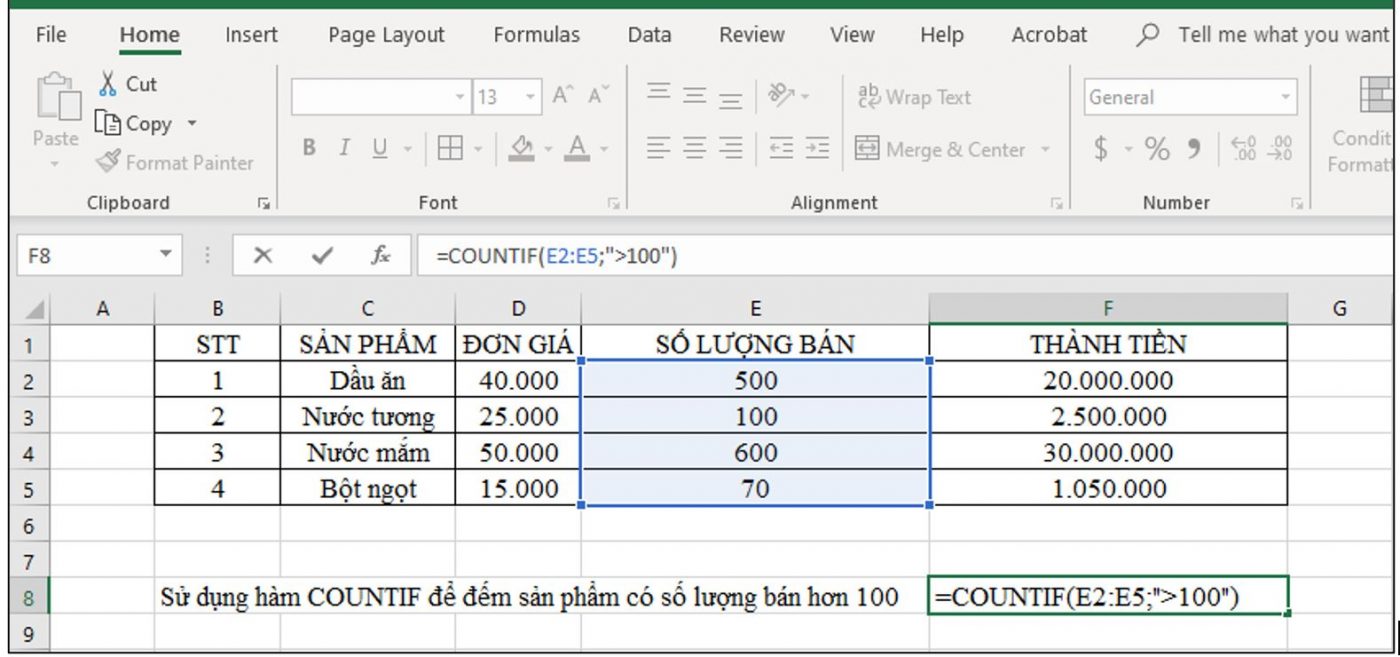
Bước 2: Nhấn Enter để hiển thị kết quả.
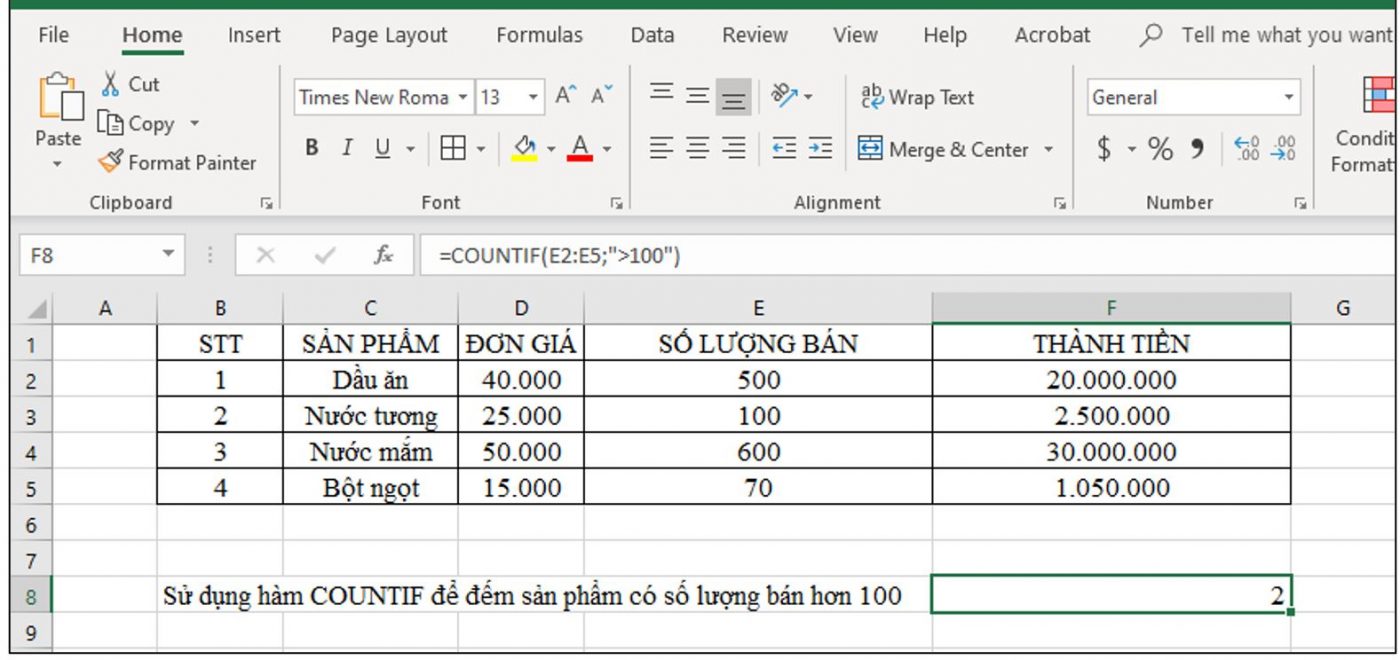
Kết quả hiển thị 2 nghĩa là có 2 sản phẩm được bán với số lượng hơn 100.
Ví dụ 3: Tìm kiếm và đếm số lần xuất hiện của dữ liệu
Ví dụ bạn có bảng dữ liệu bán các sản phẩm khác nhau trong siêu thị như sau và bạn cần đếm số lần của sản phẩm tên “Bột ngọt” bằng cách sử dụng ký tự thay thế.
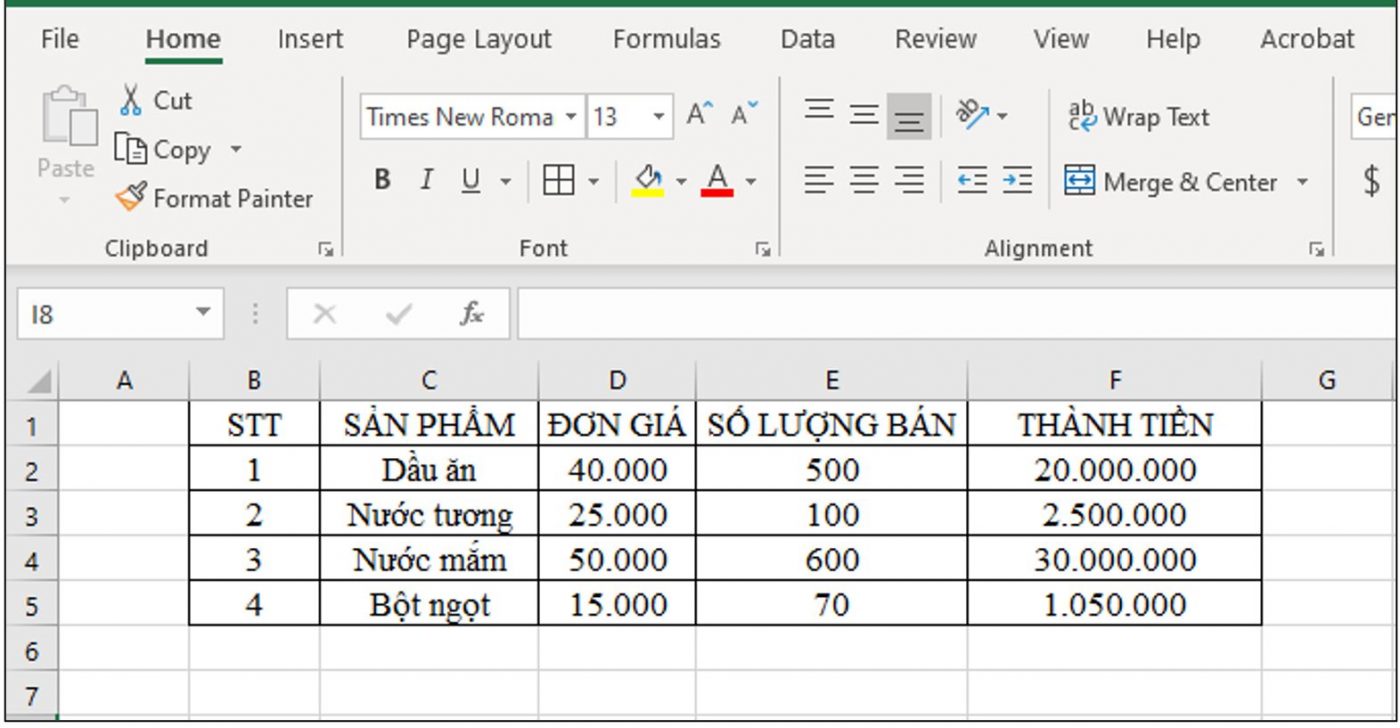
Bước 1: Trong bảng tính Excel tại ô tham chiếu F8 bạn nhập hàm:
=COUNTIF(C2:C5; “b*”). Để tìm ra được bột ngọt đã xuất hiện mấy lần.

Bước 2: Nhấn Enter để hiển thị kết quả.
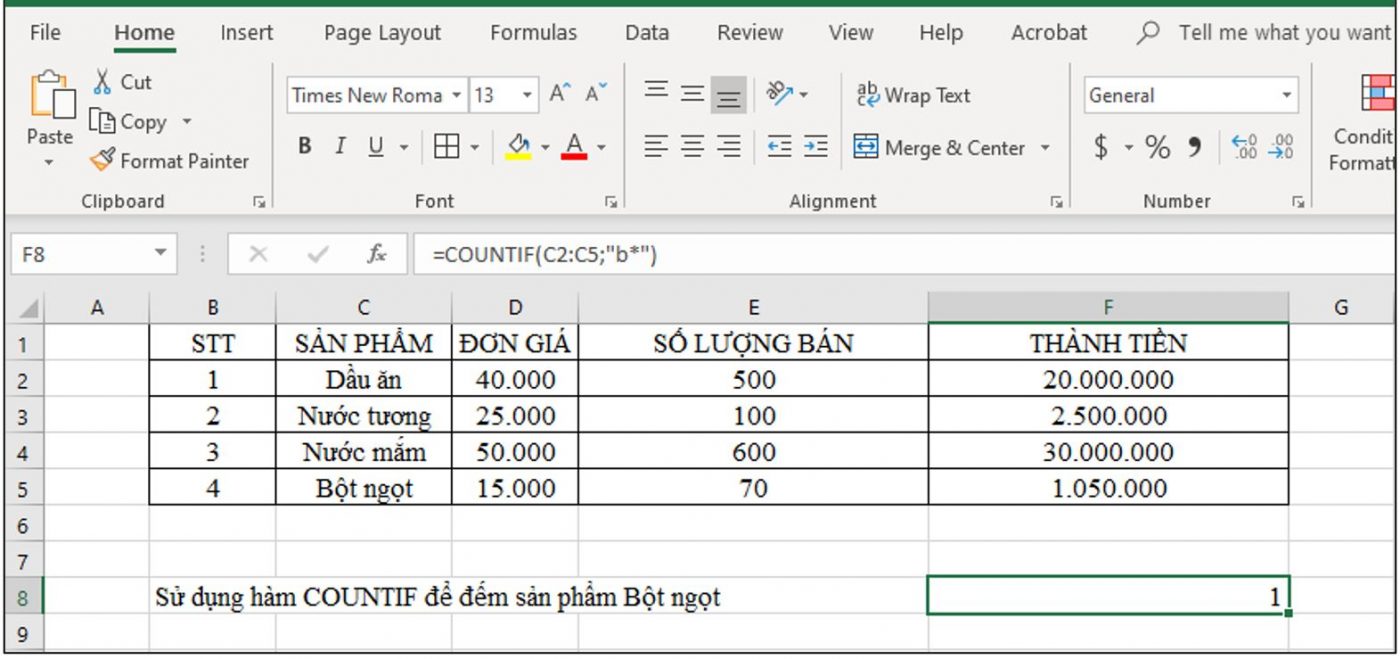
Ví dụ 4: Dùng ký tự khác “<>” để đếm dữ liệu
Ví dụ bạn có bảng dữ liệu bán các sản phẩm khác nhau trong siêu thị như sau và bạn cần tìm kiếm mặt hàng có tên khác ô C3.
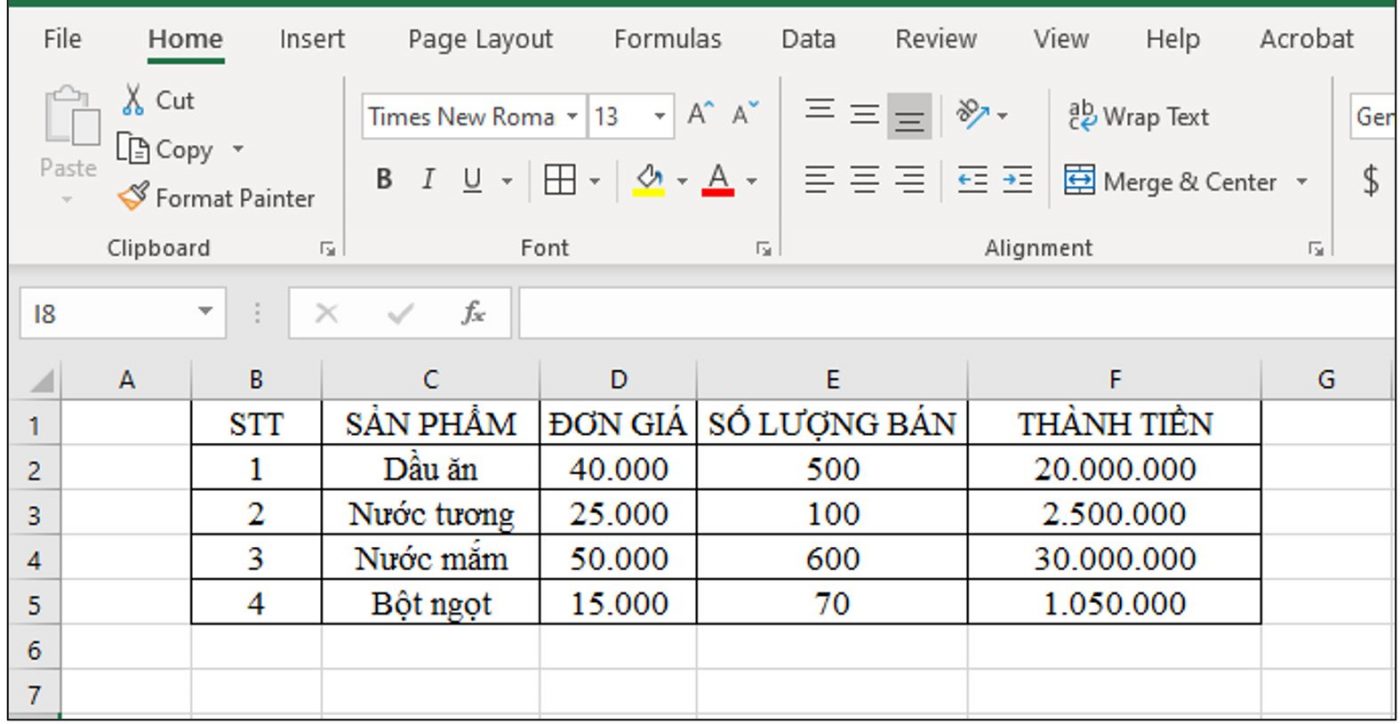
Bước 1: Trong bảng tính Excel tại ô tham chiếu F8 bạn nhập hàm:
=COUNTIF(C2:C5; “<>”&C3). Để tìm ra những mặt hàng có tên khác ô C3 là Nước tương.
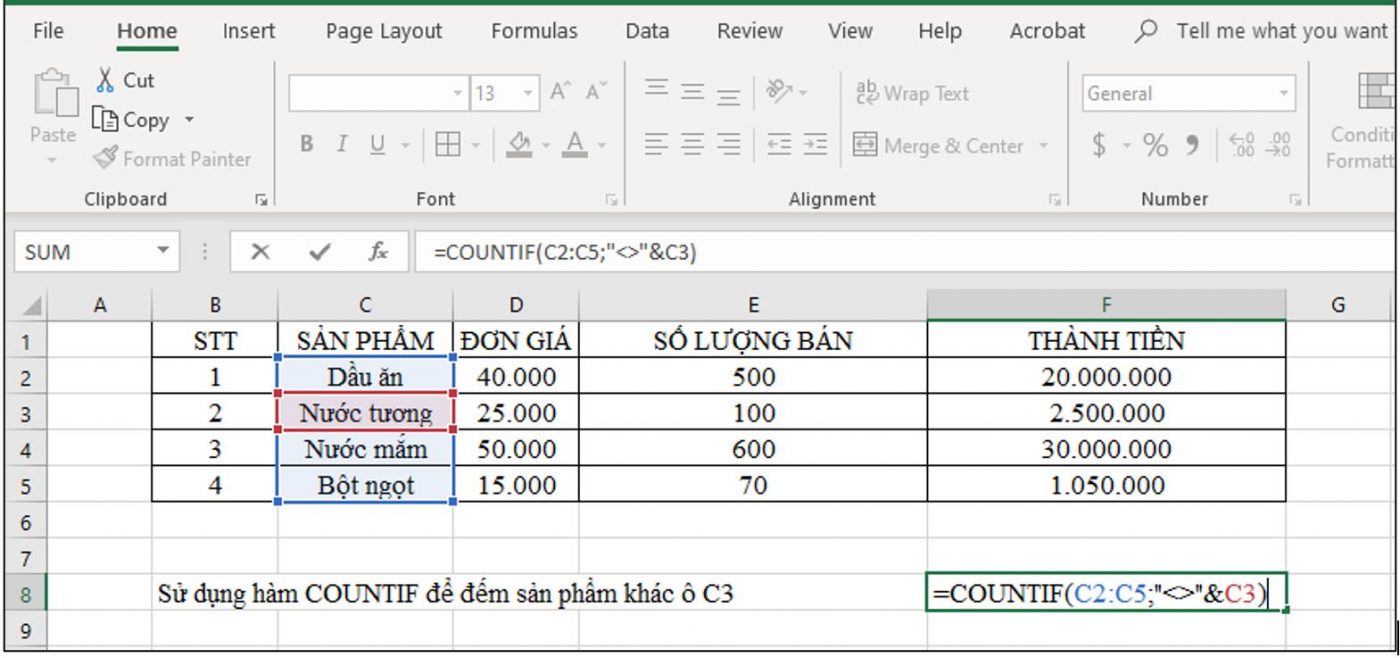
Bước 2: Nhấn Enter để hiển thị kết quả.
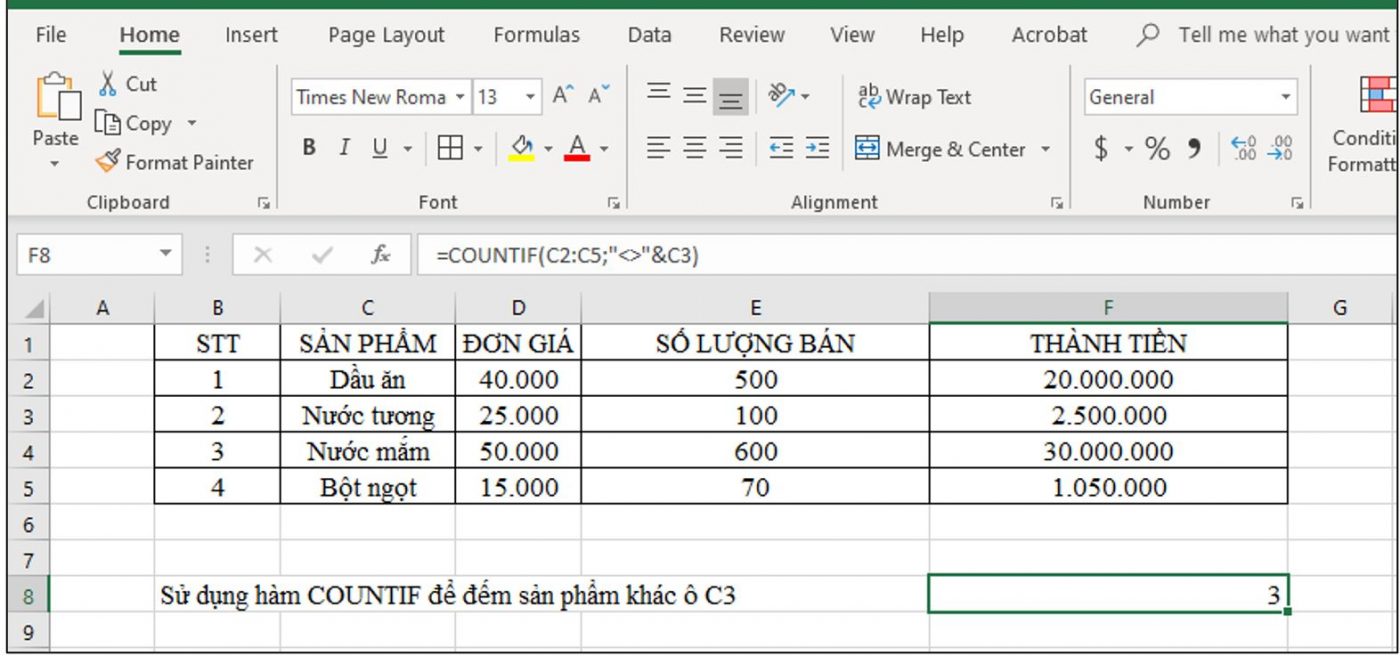
Trên đây là cách sử dụng hàm COUNTIF để đếm dữ liệu trong Excel chi tiết có ví dụ dễ hiểu. Cách sử dụng hàm COUNTIF rất đơn giản. Hy vọng bài viết này đã giúp các bạn được sử dụng hàm COUNTIF trong công việc và học tập. Chúc các bạn thành công nhé!
Xem thêm:
Cách Sử Dụng Hàm COUNT – Hàm Đếm Số Trong Excel Có Ví Dụ Minh Họa
Cách Sử Dụng Hàm Max – Tìm Giá Trị Lớn Nhất Trong Excel
Cách Sử Dụng Hàm Min – Tìm Giá Trị Nhỏ Nhất Trong Excel
Cách Xếp Hạng Trong Excel Bằng Hàm Rank Cực Hay